ドスパラのデスクトップPC修理、最終回。
中編はこちらの記事。購入から4年弱でセルフ修理不可どころかマザーボードの在庫無しという詰んだ状況へ。購入者Aさんへの私からの提案は、博打でマザーを購入するかパソコン丸ごと新しく買い換えるか。
マザー交換博打を選択されたので私が作業する事に。
ここまでのあらすじ
購入からHDD故障までは前回書いたので省略し、マザーボードが故障した可能性が有る所から。
起動不良を起こしたデスクトップPCの電源やメモリを挿し替え、不具合の原因は高確率でCPUまたはマザーボード。普通の使い方でCPUの故障は今どきまず無いのでマザーが故障している確率が9割以上と予想。
ドスパラへ修理の相談をすると、マザーボードの在庫が無いようで、CPUなど交換となり買った方が安いという提案。保守パーツの在庫期間が予想以上に短くなっておりヒツジ先輩まったなし。
メーカーPCのマザーボードを市販のマザーへ交換するのは博打なのでやりたく無かったけれど、中古でも良く、合わなくともAさんが再度売り払うので良いとの判断。(合う合わないについても前回の記事にて)
私は責任を逃れる為、中古品の購入判断はAさんへ丸投げする事に。
- 検索用のメーカーと型番のみを教える(ASRock H55~)
- 物が合っているか聞かれたなら答える(保証はもちろんしない)
- 納品したなら即日取り付け作業を約束(短時間で交換できる為)
運良く同じマザーが有ったものの価格は何と1万円。4年(世代的には5年)も前の中古マザーが1万円とは良い商売かも知れませんな。
せっかくなので、マザーボードの交換手順を写真にて解説。一部、食事中なら怒られそうな写真が有るので、ホコリとか見たくないなら後にするかブラウザを閉じましょう。
マザーボードとCPUの交換手順
なぜCPUも入れたかは、マザーボード交換はCPUやメモリなど全部外して取り付ける上、グリスも塗り直すので同じようなものとして。
では早速、左が故障したPC本体、右が交換用中古マザー。

パソコン本体内部を拡大。配線は既に一部外しております。

上の画像の右下、渦巻き状に回転している赤と白のコードの先を拡大した写真が下の画像。

マザー交換でCPU取り付けと並ぶ最大の難関がおそらくこれでしょう。一見すると1まとまりになっている端子にご注目有れ。
外すとこうなる。

他のコネクタと同じと思って外すとえらい事になるので気を付けましょう。私が上でやったように写真を撮っておくか、マニュアルが有るなら見ながらどうぞ。
上の配線は、取り付けの時にまた詳しくやるので次へ。

PC本体側に繋がっている配線を片っ端から抜いた状態が上の画像左のマザーボード。何かと抜く前にやはり全体を色々な角度で撮影しておく事をおすすめ。
CPUクーラーの取り外し。

プッシュピンは、マイナスドライバーで押しながら回す。動画入りのCPUクーラー取り外し記事はこちら。
外してCPUとヒートシンク(CPUクーラー裏側)のグリスをティッシュペーパー(ネピア)で全て拭き取る。下の画像は拭き取った後。

下の画像、CPUを固定している金具を外す。バネになっているので、バインパシンとやって基板を傷付けないように。CPUはそのまんま正常な方のマザーへ載せ替え。向きが決まっているので要注意。これをミスってCPUとマザーを壊した人が居ります。ここに。

CPUとヒートシンクの密着面の小さい方へグリスを塗る。塗り方の動画入り解説はこちら、詳しい解説が必要ならこちらの記事もどうぞ。自作ユーザの多くは米粒程度のグリスを中心に置き圧着させるらしいけれど、私はメーカーでやっていた方法しか知らない。好きにすればよろしいかと。

プッシュピンをカチっと音がするまで対角線で押して固定。取り付け方も上のリンク先に有るので必要なら。
マザーボードはまだケースの外なので、裏側を見て一応確認。四方に飛び出ている白い爪がプッシュピンの足先。

拡大。

先割れしている左右はマザーボードの上まで来て開いているか、中央の黒い芯の先が飛び出すぎていないか、裏側まで出ているか、4箇所全てが同じか見てみましょう。
最初にバラけたスイッチのコネクタの話へ。

表記はマザーボードにより多少違うけれど、上の画像なら以下の通り。
- PLED・・・電源ランプ(Power LED)
- PWRBTN・・・電源ボタン(Power SW)
- HDLED・・・アクセスランプ(HDD LED)
- RESET・・・ リセットボタン(Reset SW)
ボタン(スイッチ)はどちらでも良いけれど、LEDはプラスとマイナスが有るので注意しましょう。上の画像の左上「+PLED」なら、左上のピンがプラスでその右がマイナスという感じ。
作業時に見づらいのでケースへマザーを入れる前にスイッチ類の端子を取り付け。ちなみに右の4ピン、ビープ用スピーカーもこの段階で接続し、ケースへ入れております。
ケースへ入れたところ。まだネジ止めはしておりません。
最小構成というやつで、赤い丸は
- 電源はCPU(4pin)と主電源(24pin)の2ヶ所 ※必要ならグラボも
- メモリはとりあえず1枚 ※写真は2枚になっているけれど見なかった事に
- スイッチやランプを接続
これにCPUとクーラーが載った状態が最小構成。ストレージ(HDDやSSD)とか、USBなどは全部後で。とりあえずマザーボードが正常に起動するか試すわけですな。
この電源ユニットは24pinと20pin両対応なので紹介しておきましょう。

左のデカい方が20pin、右の分かれている方が+4pin。デカい方に固定用の爪が付いているので、4pinを先に挿して20pinを挿せばOK。接続部分は形が違うので、マザー側にするりとハマらないなら向きが違う。
もう1つ注意する事は、オーディオ端子とUSB端子。
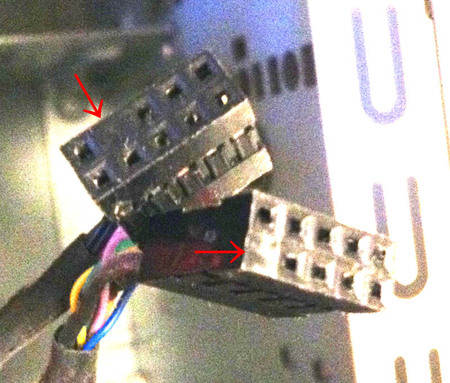
右下のようにピンの穴が端で1つ潰されているならUSB、左上のように途中で潰れているならオーディオ。時々、穴が潰されておらずケース側の接続を見て判断する場合がございます。
また、オーディオ端子は「AC97」と「HD AUDIO」の2種類有り、マザーボード側に合わせて接続するべし。間違えると音が出ない。
また、マザーボードによるのかも知れないけれど、USBとAUDIOを逆に挿して電源を入れるとショートする事が有るのでビビりましょう。
最小構成での正常起動を確認し、SSDからWindowsが無事に起動したものの、嫌な予感。

マザー交換でWindowsのライセンス問題が出たかと思いきや、2度目の起動からは普通にWindowsが立ち上がり、5回の再起動を試して異常無く、無事に修理完了にてミッションコンプリート。
すんなり終わったマザー交換。Aさんの運が良かったのか、私の日頃の行いが良かったのか。明らかに前者でしょうな。
デスクトップPCも使い捨ての時代へ(まとめ)
最近のノートパソコンは安くなった為、マザーボード交換とかで3万円以上出すなら買い替えた方が良いと思っていたけれど、デスクトップPCでもマザー在庫切れでCPU、もしかするとWindowsのライセンスまで巻添えになるなら使い捨てと言えましょう。
「メーカーPCなら5~7年はマザーも在庫しているはず」が今回の件で微妙に嘘くさくなって来た為、「マザー故障の事を考えて完成品を買う」という考え方は現代ではやや当てはまらなくなっているのかも知れない。
というわけで、あまりにも修理代が無駄に高額になるなら、性能に不満が無くとも買い替えを検討しましょう。しましょうとは本当は思っていないけれど他に良い判断がございません。今回の博打マザー交換は私のPCならやらない。
考え方を変えると、最近のCPUやメモリなどは簡単にオーバースペックとなってしまい、4年程度では全然性能が落ちていない現役パソコンとも言える為、自作PCユーザなら最初のパーツ購入時にマザーボードを2~3枚買うという考えも有りでしょうな。
今、書いていて訳が判らなかった件。
※自作ユーザなら、マザー故障->最新CPUハァハァになると思われる為








>私は責任を逃れる為、中古品の購入判断はAさんへ丸投げする事に。検索用のメーカーと型番のみを教える(ASRock H55~)物が合っているか聞かれたなら答える(保証はもちろんしない)納品したなら即日取り付け作業を約束(短時間で交換できる為)
ここがポイントいうか、一番テストに出そうですねw
今回の一連の記事、大変勉強になりました。
>ここまでのあらすじ
そういえば幼少のおり番組開始10分が前回のあらすじで、終了前10分がシーンリプレイとかよくあった気がするな、毎週本編が5分づつ進むのw
キャ○テン翼とかドラ○ンボールとか北○の拳とか
>渦巻き状に回転している赤と白のコードの先を拡大した写真が下の画像
ちょ、おい、コンプレッサーは何処や
>他のコネクタと同じと思って外すとえらい事になるので
白と黒が-、カラーが+って覚えとくんやで
あとは便利だからコレ使えw
http://www.ainex.jp/products/ex-004.htm
>これをミスってCPUとマザーを壊した人が居ります
きっと焼酎が足りんかったんやな(適当)
>自作ユーザの多くは米粒程度のグリスを中心に置き圧着させるらしい
そんなことないで どっちかいうと薄塗りに誇りかけてますし(迫真)
マザーとCPUに余計なテンションがかからないレベルでしか押しつけられないのだから、圧着で伸ばし広げるとかまともに広がる気がしない
>中央の黒い芯の先が飛び出すぎていないか、裏側まで出ているか
ポキっと逝った日にゃー脚の予備ないと詰んでしまうでー
コレな
http://www.ainex.jp/products/pb-042.htm
>上の画像の左上「+PLED」なら、左上のピンがプラスでその右がマイナス
色で覚えたほうがエエよ、+-の表記無いのあるからね
白黒が-で、赤とか緑とかのカラーが+、例外とかまず無いな
>作業時に見づらいのでケースへマザーを入れる前にスイッチ類の端子を
とはいえ、ケースにマザー入れる際にフロントパネル周りのケーブルにテンションかかればエラい簡単に抜けてしまうからね
だからそのためのコレですがなw
http://www.ainex.jp/products/ex-004.htm
>この電源ユニットは24pinと20pin両対応なので紹介しておきましょう
むしろ今時のPSUは両対応ばっかしじゃないの
>「AC97」と「HD AUDIO」の2種類有り、マザーボード側に合わせて接続
「AC97」は旧規格だから今時のマザーならとりあえず「HD AUDIO」のほう挿しとけばエエと思うよ(適当)
>逆に挿して電源を入れるとショートする事が有るのでビビりましょう
ビビる言うか、もうマザーボードおシャカですよねソレは(震え声)
>マザー交換でWindowsのライセンス問題が出たかと思いきや
ブートローダー見つかんなかった的な何かかな?
Windows7はXP以前とMBR周りがかなり変わったよね
http://win7.jp/windows7-rc-i003.htm
だからこの手の起動ストレージ周りの作業するならインストールディスク若しくは修復ディスクがわりと必須だと思うの
>すんなり終わったマザー交換。
>Aさんの運が良かったのか、私の日頃の行いが良かったのか
いや、マザー同じなんだからそこはわりと普通だろw
>Windowsのライセンスまで巻添えになるなら使い捨て
リテールパッケージしか使わない私に死角はなかった
>修理代が無駄に高額になるなら、性能に不満が無くとも買い替えを検討
いやいや、CPUとチップセットだけ新調すればケースや電源やメモリは流用できるのだから、買い替えというよかチップセットの交換にすべき(迫真)
故障交換の大義名分の中でもっとも キタ━━━━(゚∀゚)━━━━!!
な展開じゃないかw
>最初のパーツ購入時にマザーボードを2~3枚買うという考えも有り
あるあr ね ぇ よ w
>マザー故障->最新CPUハァハァになると思われる為
いや、だからこそマザーストックとか無いワケよ
>自作PCユーザなら最初のパーツ購入時にマザーボードを2~3枚買うという
せっかくパーツがお亡くなりになったのに、こんな千載一遇のチャンスを逃すような自作派はまず居ないと思います。
結局同型のマザー交換でしたか。4年以上前とは言え、中古が残ってる事はなかなかありませんから運がよかったですな。
私はおまじないとしてCPUマザーどれかを換装したら、一から全部クリーンインストールしますな。
今回のヒツジ先輩さんの例のようにそのまま流用しても問題ない例もありますが、まれにうまく認識できず最初からインストールし直した方が早いという例もあります。
ここら辺は同型のマザーを交換した私でもかつて同じ問題が起こったことがありましたので、準備として行っている次第。
3~4年程度経ったデスクトップPCなら買い換え検討ですな。マザーの在庫が残っている、OSのサポートが数年残っているとかなら流用も選択肢に入りますが、それ以外ならさっさと一式交換して新しいデスクトップPCを発注した方が予算的にもよろしいかと。
今後長期保証は3年に区切られ、在庫は長くてその期間内での保有と考えるのが適当。
ダメになったら新型キタ━━━━(゚∀゚)━━━━ !!!!!と歓喜。
>SSDからWindowsが無事に起動したものの、嫌な予感。
>マザー交換でWindowsのライセンス問題が出たかと思いきや
同じ型番のマザーが手に入らずに、別の型番のマザーだったらどうなるんでしょうね。
私は何れにせよ新しいPCを買うか、サイコムなどでケースとマザーとCPUのみ組み立ててもらいますがw
>Aさんの運が良かったのか、私の日頃の行いが良かったのか。
今回は運が良かったってことで。
>デスクトップPCも使い捨ての時代へ
20万のPCを買って5年間使い続けるよりは10万円以下のPCを3年で買い換えたほうがいいんですね。
最小構成はケースの外の状態を言うって習いました
foxconnのg45m-sとg31mx-kを往復しても認証求められなかった気がします
>他のコネクタと同じと思って外すとえらい事になるので気を付けましょう。
最初に自作した時から疑問なのが、ここのコネクタだけどうしてこんなバラバラなのかということでした。
最近買ったケースで、ようやくこのあたりの端子が一纏まりになったケーブルになっていました。
ちなみにPC修理でマザーボードを交換したり戻したりして修理箇所を特定する時は、いちいちここの配線を繋ぐのは面倒。PWRBTNの文字が書いてある2つのピンの間に、マザーボードを取り外したドライバーをあててやるとすぐに起動するのでオススメです。
場所は1つだけピンがない場所の横2つと覚えるのが良いですけど、わからない場合はドライバーでピン群の周りをぐるっとなぞってやればどこかで繋がって電源が入ります。
>CPUとヒートシンク(CPUクーラー裏側)のグリスをティッシュペーパー(ネピア)で全て拭き取る。
>CPUとヒートシンクの密着面の小さい方へグリスを塗る。
これは丁寧な仕事ぶりですね。これがベストな方法かとは思いますが、グリスが手元にあることも少ないと思うので、なければそのままでも良いかと。私はグリスを買ったことも塗ったこともありません。そのままの場合は、もちろん拭きません。拭いたらグリスがなくなってしまうため。
http://www.dosv.jp/feature/1105/06.htm
記事はSandy世代のマザーの不具合品交換。
同じ型番のマザー(B2→B3)の例ですが、こちらは問題なかったようです。
ただ、どれもこれも同じようになってくれるかは保証なし。
ダメだったら再インストールくらいの認識でいいかも?
>運良く同じマザーが有ったものの価格は何と1万円
ASRock H55M-GEは、当時の売価だと6,000~7,000円くらいでしょうか。ある意味レガシーデバイスと言っても過言ではないLGA1156品ですから、私的に1万円なら安いと思います。ただし完動品に限る。
>プッシュピンは、マイナスドライバーで押しながら回す
私これ手で回しているのですけれど、やはりドライバーの方が壊れにくいですかね。指先で摘んで回すくらいわけないのですが、修理現場でもドライバーが必須なのでしょうか。
>グリスをティッシュペーパー(ネピア)で全て拭き取る
拭きとったつもりでも古いグリスが残る事は多々ありますから、無水エタノールとかグリスクリーナーとかを使うのがお勧め。オーバークロッカーでも無いかぎり効果は分からないでしょうが、新しい環境へ移行するなら気分的にもキレイに拭き取りたいため、私は無水エタノールを使用しています。
>自作ユーザの多くは米粒程度のグリスを中心に置き圧着させるらしい
米粒派、「*」マークに線を引く派、塗り広げるけれど圧着時の伸びを計算し端は塗らない派、とか色々いらっしゃいますね。私は燃えなければどうでも良いため、適当に塗り広げる派です。どこぞで練り歯磨きでもある程度は冷却できる、という検証もあって面白かったですが>グリス
>バラけたスイッチのコネクタ
私は面倒ですし眩しいのが嫌いなため、PowerとResetだけ取り付けてLEDは外したままです。お陰で動作しているかどうかはファンの音で判断するはめに。お勧めはしませんけれど、別に光らなくても支障が無いならLEDは取り付けなくても構いませんね。
>マザー故障の事を考えて完成品を買う
>最初のパーツ購入時にマザーボードを2~3枚買う
いいこと考えた。壊れた時に備え、同じPCを2台買えば良い。
私が上手く伝えていないのか皆さんが勘違いされているのかは解らないけれど、Windowsの認証で引っ掛かる所はチップセットでもマザーボードその物でも無くBIOSのバージョン。
例として、マウスコンピューターのノートで起動時にMouseComputerのロゴが出る上、購入時にDSP版と書かれていなければ高確率でマザー(BIOS)がOEM。そしてWindowsもマウスならOEM版の可能性が高く、マザーのドライバが公開されているもので合う可能性が100%とは言えなくなり、BIOSは書き換えると別物になってしまう危険性有り。BIOS書き換えやマザーを通常のベアと交換するとOEM版Windowsは認証が通らなくなる可能性大。
ドスパラのWindowsはDSP版。しかしWindowsのプロパティを見るとPrimeとかサードウェーブなどと書かれており、市販のDSP版とは違い、どこまで市販と別物なのかが判らない。
BIOSのバージョンが仮にこんな感じとしましょう。
0.6・・・発売直後の市販品
0.6B・・・ドスパラのオリジナル
0.7・・・メーカー公式のアップデート
今回のマザーが0.6BならドスパラのPrimeの同じ機種から外したなどの0.6Bマザーが必要だったわけで、0.6や0.7ならWindowsの認証が通らない可能性があったわけですな。
0.6を0.6Bへ上書きしたり0.7を一度飛ばして0.6Bを入れると良いと思うでしょう。しかしメーカーのオリジナルBIOSは社外には出ない為、ドスパラへ侵入して盗むとか、0.6Bマザーの正常動作品から吸い出さなければダメという流れ。
なぜ今回上手く行ったかは2通り。上の例にあてはめると、中古のマザーが0.6Bだった。またはドスパラがサイコムのように市販品やそのバルクを入れていた。いずれかと思うけれど、そこまで詳しく見る気は無いので知らないけれど、おそらく市販品だったのだろうと憶測しております。
簡単に言えば、起動時のロゴで「SOTEC」と出るマザーボードを全く同じ機種の市販マザーへ交換すると、Windowsのラインセンス通らなくなる感じ。
BIOSの問題。そして私の書き方の問題でしょうな。簡単に分かりやすいように書くとマニアックな情報が抜けてしまうのだと思う。このコメントも今読み直すと前半が分かりにくい。
BIOSのバージョン絡みでしたか。
取っ替えた市販品のマザーのBIOSバージョンが同じであればWindowsのライセンス認証に引っかかる可能性はないと。
で、メーカーオリジナル(マウスとか)のBIOSの場合は高確率で通らなくなる、と。
ドスパラのBTOはオリジナルマザーを使ってるという話は聞いたことがありませぬ。初代のマシンも現行のマシンも市販品のマザーを使っておりました。ただしマウスは別でオリジナルのマザーが多かったと記憶。でもWindowsの認証的にはオンラインが通らなくなるだけで、オペレーターに「~を交換した」と説明するとあっさり通ると言う話を聞いたことがございます。聞いた話なので試してみようとは思いませんが。
ちなみに私の現在のデスクトップは到着した時点での状態ではWindowsのプロパティ上ではサードウェーブのロゴが入っておりましたが、SSDにDSP版の7を使って再インストールしたらあっさり消えました。
これだと普通に市販されてるDSP版扱いですかね?一度再インストールしてみないと分からないというのが面倒くさいですが。
>勘違いされているのかは解らないけれど、Windowsの認証で引っ掛かる所は
>チップセットでもマザーボードその物でも無くBIOSのバージョン
>起動時のロゴで「SOTEC」と出るマザーボードを>全く同じ機種の
>市販マザーへ交換すると、Windowsのラインセンス通らなくなる感じ
あーなんかわかったような気がする、私の解釈は始めからズレてた模様
私が認証は通る通る言ってるのは、クリーンインストールした場合について
これはOEMディスクで且つリビジョンどころかマザーそのものが違ってすらオンライン認証普通に通る事例を散々見てますよと
そうじゃなくて、クリーンインストールはせずに、旧環境で起動してたシステムドライブをまんま使う場合に、マザーは同じでもBIOSのリビジョンが違っただけで再認証になるでー という話なわけですな、納得、そら確かになるかも
BIOSのリビジョン違いならまだしも、マザー自体違うものでソレやった日には、認証どころかドライバ全滅で起動すらせず青画面になりますもんw
ただ、システムドライブをそのままに、何かしらハードウェア変更したら再認証になったというケース自体ほとんどなくて、RAMやVGAやストレージの交換、増設で再認証になったことはまず無いです
マザー交換した場合は問答無用でクリーンインストールですし、実際に再認証になったことがあるのはCPUやNIC交換した時くらいだったような
アレです、つまりマザーが逝ったら素直に新チップセットにしてクリーンインストールするのが一番確実で捗るってことよ(適当)
>Windowsの認証で引っ掛かる所はチップセットでもマザーボードその物でも無くBIOSのバージョン
マザーの故障の有無に関わらずBIOSのアップデートをむやみにしてはいけないってことですね。私はしたことはありません。
ところで、PCメーカー(マザボメーカーではなく)のサイトにBIOSのアップデーターが載っていた場合もしてはいけないんでしょうか?
>Windowsのプロパティを見るとPrimeとかサードウェーブなどと書かれており
サイコムもDSP版ですが、Windowsのプロパティにはサイコムのロゴが描いてあります。
>PCメーカー(マザボメーカーではなく)のサイトにBIOSのアップデーター
DELL機では普通にやった事あります。
BIOSがマザー情報を見に行ったときに、マザー側に「DELLやで」みたいなのが埋め込まれているような気がしましたが。
ちょうど昨日CPU交換しました
金欠でなくなくi7を売ってペンティアムにしましたが我慢すればなんとか使えそうです
グリス初めてヘラでやってみましたが、思うように伸びてくれなくてかなり難しいですね